Cómo mejora el HDR las fotos y vídeos del iPhone
El iPhone tiene la posibilidad de hacer fotos y vídeos con HDR, pero ¿qué beneficio tiene este?

El modo HDR es una de las funciones más utilizadas al momento de hacer fotografía con el iPhone, pero ¿sabes qué es y cómo funciona?
¿Qué es HDR en el iPhone?
No hay duda que uno de los usos más cotidianos del iPhone es la fotografía. Los usuarios disfrutan de esta experiencia tomando fotos a diario y al hacerlo buscan que cada una de sus imágenes tengan algo especial.
Para ello, se apoyan en las herramientas que Apple ha implementado en su sistema de cámaras que ayuda al usuario a acercarse o a explotar el lado profesional de esta actividad. Una de estas herramientas ofrece la posibilidad de realizar fotografía con HDR.
High Dynamic Range o Alto Rango Dinámico (HDR) es la función para capturar imágenes en circunstancias de alto contraste.
Lo que hace el HDR en el iPhone es tomar varias capturas en un lapso de tiempo imperceptible para el usuario. Después de esto, de manera digital rescata los valores que más puedan ayudar a la imagen final.
Es decir, el HDR utiliza la cámara del móvil para tomar fotografías con un mejor alcance de captura sobre las luces y sombras del objeto o paisaje. Así se logra un equilibrio entre ambos niveles de iluminación que mejora los límites de la cámara con el fin de obtener fotos más naturales.
Esto no significa que el HDR podrá suplir la necesidad de iluminación y otros ajustes al momento de tomar la fotografía, pero sí ayudará a que la imagen pueda resaltar hasta un 60% en rango dinámico y capturar mayor cantidad de colores.

Así luce la diferencia entre una foto original y usando HDR.
¿Qué HDR tiene mi iPhone?
El HDR se encuentra presentes en los iPhone de las siguientes maneras:
- HDR disponible los iPhone anteriores al iPhone 8. Para activarlo es necesario ir a la app de ajustes > cámara > activar HDR
- HDR automático disponible en los iPhone X, iPhone 8 y 8 Plus. Para activarlo es necesario ir a la app de ajustes > cámara > activar HDR automático.
- Smart HDR disponible en los iPhone XR, el iPhone XS / XS Max, el iPhone 11, el iPhone 11 Pro, el iPhone SE 2; el iPhone 12, el iPhone 12 mini, el iPhone 12 Pro, 12 Pro Max y la nueva línea del iPhone 13 que ya tiene una galería de fotos que muestra el poder de sus cámaras.
Para activarlo es necesario ir a la app de ajustes > cámara > activar HDR inteligente.
La diferencia entre los últimos dos es el proceso en segundo plano que se realiza para mejorar la imagen y sus resultados. Además, tambien la intervención del HDR inteligente o Smart HDR se encuentra en otros modos como retrato, panorámica o LivePhoto.
El HDR de los iPhone antiguos utiliza una de las primeras tecnologías para capturar fotos en HDR con el iPhone, sus resultados son buenos, pero no se comparan a los obtenidos con los modelos más recientes.
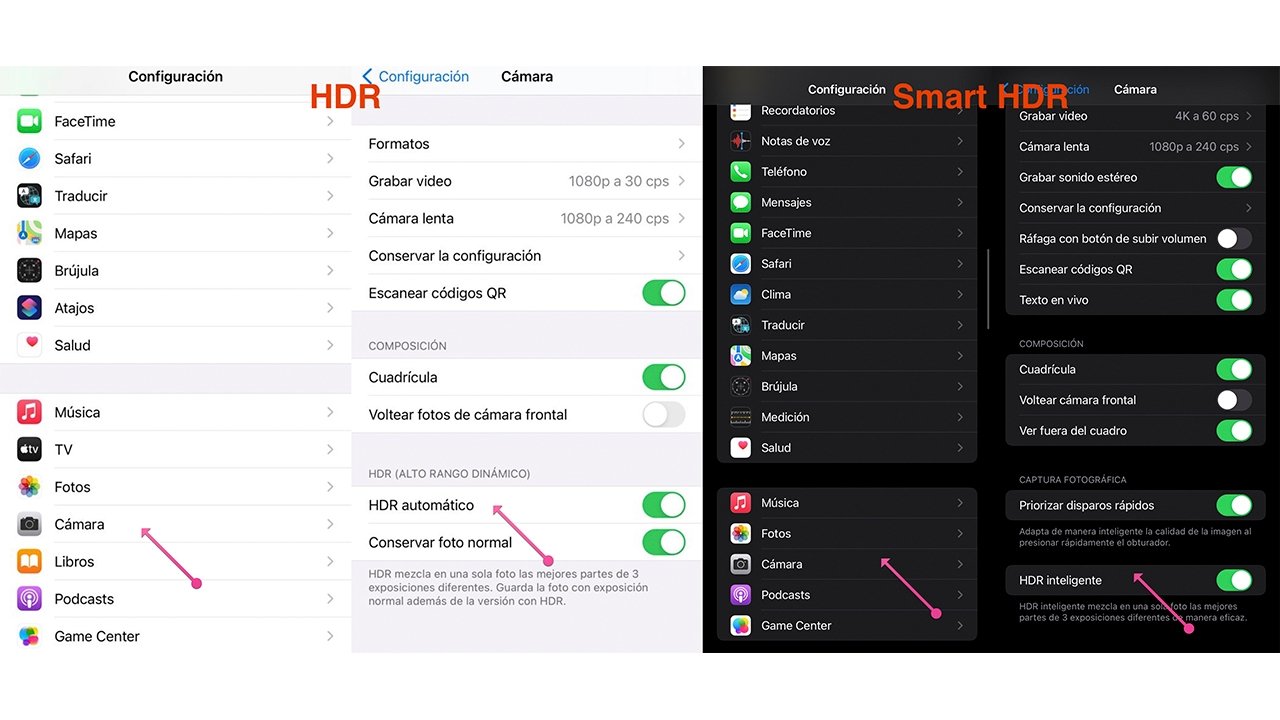
Así se activa HDR
HDR en vídeo
Así como el HDR beneficia la imagen en fotografía, lo mismo sucede en vídeo. Con el lanzamiento del iPhone 12 se incluyo una nueva función que permitía añadir HDR a las grabaciones de vídeo, a esta se le nombró Dolby Vision HDR.
La manera de usar Dolby Vision HDR para grabar vídeos es muy similar al HDR de la fotografía. El usuario tendrá la posibilidad de activar este ajuste y entonces el iPhone comenzará un proceso de miles de tareas en segundo plano para que de manera digital este pueda capturar mayor rango de color, incluso de noche.
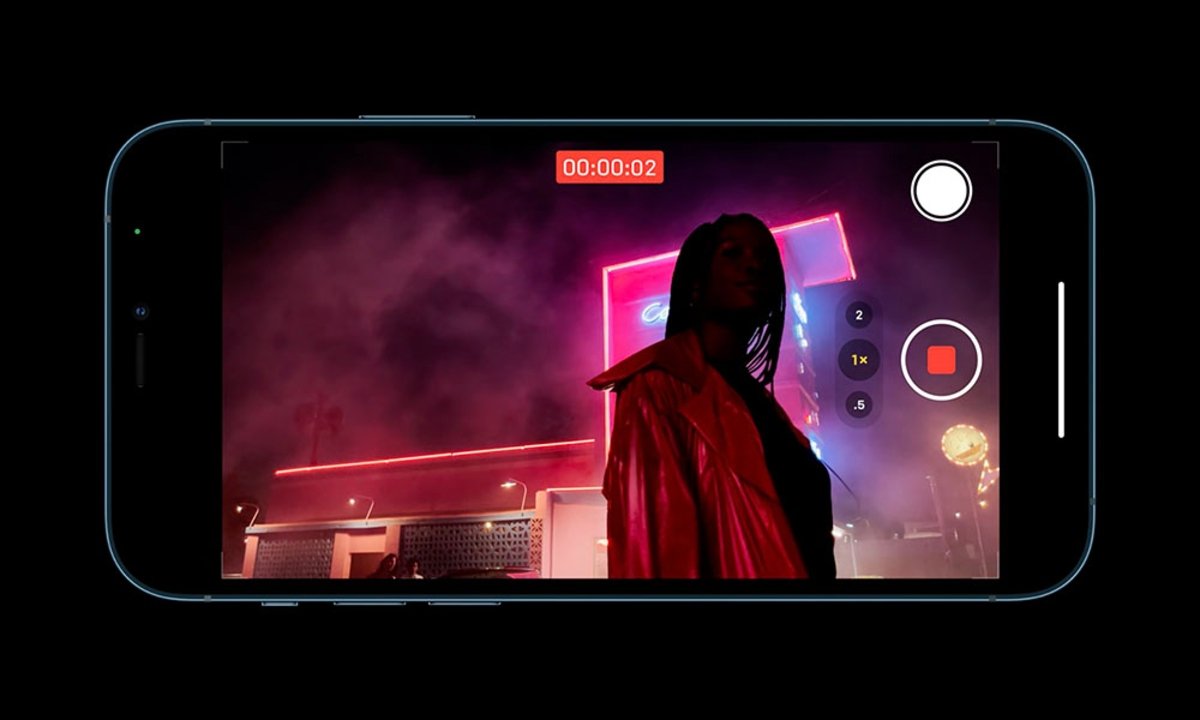
EL iPhone 12 tiene la posibilidad de grabar vídeos en HDR.
El modo HDR de los iPhone es una de las muchas maneras que pueden ayudar al usuario a tomar fotografías y vídeo de calidad profesional, pero si quieres aprender un truco más para sacar mejores fotos puedes ver este el vídeo que ofrece Apple para mejorar en tus técnicas de fotógrafo.
Puedes seguir a iPadizate en Facebook, WhatsApp, Twitter (X) o consultar nuestro canal de Telegram para estar al día con las últimas noticias de tecnología.